10 способов исправить пропадание звонков с iPhone в iOS 15
Последняя доступная версия iOS 15 отличается не слишком приятным для пользователей багом – сбросом звонка до или во время его принятия. Так как данная ошибка стала встречаться довольно часто, компания Apple представила официальный перечень способов, которые могут решить данную проблему на Вашем iPhone. В данной статье мы предлагаем Вам рассмотреть данный список, а также узнать, какой способ гарантированно устранит сброс звонков при системном сбое iOS 15.
Способы решения проблемы сброса звонков в iOS 15 от Apple
Данные методы достаточно эффективно справляются с ошибкой прерывания звонков в iOS 15; Вы можете воспользоваться любым из них по своему усмотрению.
- Способ 1. Выполните принудительную перезагрузку iPhone
- Способ 2. Проверьте авиарежим
- Способ 3. Выключите режим «Не беспокоить»
- Способ 4. Убедитесь, что переадресация звонков отключена
- Способ 5. Проверьте, выключена ли опция заглушения неизвестных контактов
- Способ 6. Извлеките и снова вставьте SIM-карту
- Способ 7. Сбросьте настройки сети
- Способ 8. Переключитесь на иной стандарт мобильной связи
- Способ 9. Проверьте наличие обновления для настроек оператора
- Способ 10. Дождитесь выхода новой версии iOS
Способ 1. Выполните принудительную перезагрузку iPhone
Жесткая перезагрузка телефона зачастую решает многие проблемы, возникающие с устройством. Принудительный перезапуск производится с помощью кнопок, расположенных на корпусе iPhone, и представляет собой следующие комбинации (различные для разных моделей iPhone).
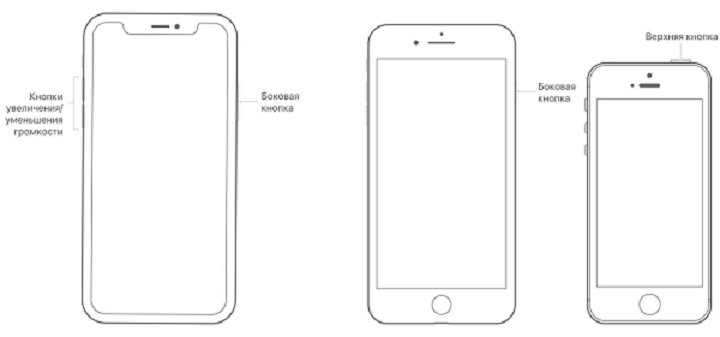
Для iPhone 11, X, XS, XR, 8 и 8 Plus:
Шаг 1. Быстро нажмите и отпустите кнопку увеличения громкости.
Шаг 2. Быстро нажмите и отпустите кнопку уменьшения громкости.
Шаг 3. Зажмите боковую кнопку до появления на экране телефона логотипа Apple.
Для iPhone 7 и 7 Plus:
Шаг 1. Одновременно нажмите боковую кнопку и кнопку «Домой».
Шаг 2. Удерживайте кнопки до появления на экране телефона логотипа Apple.
Для iPhone 6s и 6:
Шаг 1. Одновременно нажмите боковую кнопку и кнопку «Домой».
Шаг 2. Удерживайте кнопки до появления на экране телефона логотипа Apple.
Способ 2. Проверьте авиарежим
Сбой звонков может быть связан с включением авиарежима на телефоне. При активированном авиарежиме звонки, поступающие на телефон, будут сбрасываться. Если причина в этом, исправить данный «сбой» будет достаточно просто. Для этого последовательно выполните следующие шаги.
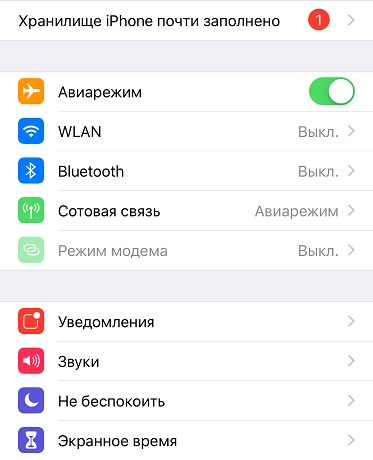
Шаг 1. Откройте на телефоне приложение «Настройки».
Шаг 2. Прямо под именем владельца iPhone будет доступна опция авиарежима. Если ползунок напротив данного пункта находится во включенном положении (маркирован зеленым цветом), значит, авиарежим включен, и поэтому звонки не проходят. Отключите данный режим, передвинув ползунок в левую сторону.
Способ 3. Выключите режим «Не беспокоить»
Режим «Не беспокоить» отключает на Вашем iPhone все уведомления, звонки и т.д., если устройство находится в заблокированном состоянии. Если Ваш iPhone сбрасывает звонки после обновления до iOS 15, возможно, на устройстве активирована данная опция. В этом случае рядом со значком заряда аккумулятора на экране телефона будет отображаться значок полумесяца. Чтобы отключить данный режим на телефоне, выполните следующие действия.
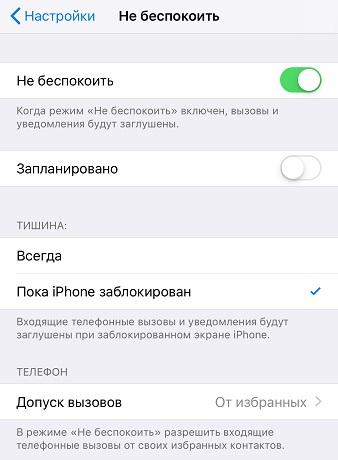
Шаг 1. На iPhone перейдите в «Настройки».
Шаг 2. Выберите раздел «Не беспокоить». Затем передвиньте ползунок напротив одноименного пункта в неактивное положение.
Способ 4. Убедитесь, что переадресация звонков отключена
Возможно, на Вашем устройстве включена переадресация звонков, поэтому входящие звонки обрываются. Чтобы проверить состояние данной опции, следуйте дальнейшим указаниям.
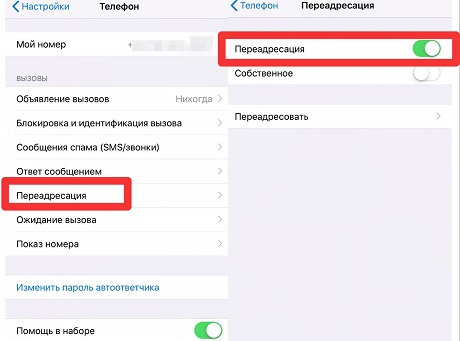
Шаг 1. Перейдите на Вашем iPhone в приложение «Настройки». В перечне опций выберите «Телефон».
Шаг 2. В данном меню нажмите на опцию «Переадресация». Если ползунок находится в активном положении (маркирован зеленым цветом), отключите данную опцию, передвинув ползунок в левую сторону.
Способ 5. Проверьте, выключена ли опция заглушения неизвестных контактов
В случае если данная опция активирована на Вашем iPhone, вызовы с неизвестных номеров будут заглушены, отправлены на автоответчик и отображены в списке «Недавние»; продолжать звонить будут входящие вызовы от людей в Ваших контактах, а также от тех, кому недавно звонили Вы. Чтобы проверить, является ли данная функция причиной сброса звонков на iPhone 7/8/X/11, следуйте нижеприведенной инструкции.
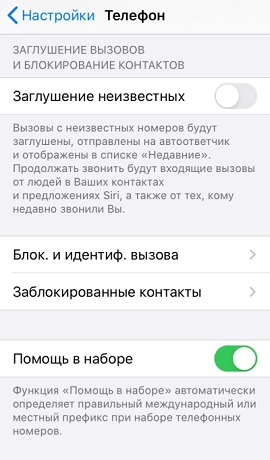
Шаг 1. Перейдите в приложение «Настройки». Выберите меню «Телефон».
Шаг 2. Перейдите к опции «Заглушение вызовов и блокирование контактов». Если ползунок находится в активном положении, передвиньте его влево для отключения данной опции.
Способ 6. Извлеките и снова вставьте SIM-карту
Еще одним достаточно простым способом избавиться от описываемого сбоя на iPhone является извлечение SIM-карты из устройства. В случае если ошибки были связаны именно с ней, после повторной установки карты в слот, совершение звонков будут осуществляться без проблем.

Способ 7. Сбросьте настройки сети
Так как функционирование современных телефонов во многом основано на работе с сетью, сброс настроек сети может помочь решить возникшие на устройстве проблемы. Для этого выполните несколько несложных действий.

Шаг 1. Откройте на телефоне приложение «Настройки» и перейдите в раздел «Основные».
Шаг 2. Выберите меню «Сброс», а затем «Сброс настроек сети». Введите пароль для подтверждения сброса настроек.
Способ 8. Переключитесь на иной стандарт мобильной связи
Изменение LTE-сети на 3G (или наоборот), возможно, решит проблемы со звонками на Вашем телефоне. Чтобы выполнить данную операцию, следуйте прилагаемой ниже инструкции.
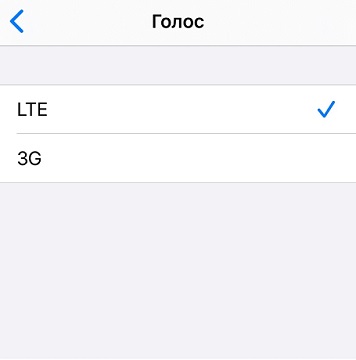
Шаг 1. Перейдите на устройстве в приложение «Настройки» и выберите раздел «Сотовая связь».
Шаг 2. Нажмите на «Параметры данных»
Шаг 3. Установите «LTE» или «3G» по своему усмотрению.
Способ 9. Проверьте наличие обновления для настроек оператора
Настройки оператора отвечают за функциональность сотовых данных и включают в себя параметры вызовов, сообщений, передачи данных, сетевые настройки и т.д. Обновление данных настроек может помочь решить сбой вызовов на телефоне. Чтобы проверить доступность обновления, выполните следующие шаги.
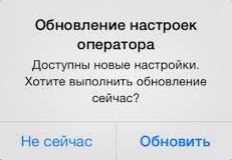
Шаг 1. Подключитесь на iPhone к сети Интернет.
Шаг 2. Откройте на Вашем устройстве приложение «Настройки» и перейдите в раздел «Основные».
Шаг 3. Выберите «Об этом устройстве» и подождите минимум 15 секунд. Если обновление доступно, появится сообщение с предложением обновить настройки оператора. Нажмите на опцию «Обновить». Если сообщение не появилось, следовательно, доступных обновлений на данный момент нет.
Способ 10. Дождитесь выхода новой версии iOS
В каждой новой версии iOS компания Apple представляет новые функции, а также устраняет ошибки, замеченные в предыдущей версии. На данный момент iOS 15 является последней доступной версией, поэтому можно подождать новой версии, в которой будет решена проблема сброса звонков на iPhone, и затем установить ее на Ваше устройство.
Используйте программу для устранения сбоев вызовов в iOS 15
Если Вы перепробовали все вышеперечисленные способы, и оказалось, что никакие опции и режимы не влияют на прерывание звонков на Вашем устройстве, возможно, причина заключается в ошибке самой системы iOS. В этом случае можно исправить данный сбой с помощью программы Tenorshare ReiBoot, разработанной непосредственно для подобных случаев. Утилита исправляет более 50 различных видов ошибок iOS всего за несколько минут. Итак, чтобы устранить сброс звонков на iPhone, следуйте прилагаемому далее руководству.
Шаг 1Скачайте программу ReiBoot с официального сайта. Установите ее на Ваш ПК/Mac. Потом откройте программу на компьютере. Подключите Ваш iPhone с помощью USB-кабеля к компьютеру. Нажмите, чтобы войти в режим восстановления.

Шаг 2Шаг 2. Перейдите в 《Исправить Операционную Систему》 и в следующем окне программы выберите опцию «Пуск». Затем программа начинает сканирование, после чего вы можете переключить его в режим глубокого восстановления (щелкнув соответствующую опцию в левом нижнем углу экрана). Обратите внимание, что глубокое сканирование не гарантирует безопасность данных устройства! Перед началом работы рекомендуется создать резервную копию всех важных данных на устройстве.

Шаг 3Далее утилита предложит Вам загрузить на компьютер прошивку последней версии операционной системы. Выберите опцию «Скачать».После завершения загрузки выберите «Исправить сейчас». Дождитесь завершения процесса. Обратите внимание, что в течение данного процесса не следует отключать устройство от ПК во избежание сбоя работы программы. Для завершения работы с программой нажмите на кнопку «Готово». Ваш iPhone будет перезагружен в обычном режиме с рабочей версией iOS.

Заключение
Таким образом, если после обновления iOS на Вашем iPhone 7/8/X/11 стали сбрасываться звонки, Вы можете устранить данный сбой, обратившись к любому из 11 способов, представленных в данной статье. Проверьте все настройки Вашего телефона, и при необходимости исправьте операционную систему с помощью Tenorshare ReiBoot. Делитесь в комментариях, какой из предложенных способов помог именно Вам!
Выскажите своё мнение
Оставить комментарий
Оставьте свой отзыв о статьях Tenorshare

ReiBoot для iOS
№1 Бесплатное ПО для восстановления и ремонта системы iOS
Быстрое и простое восстановление







